Özet tabloları
Bu dönüşümü Excel'de Power Query aracını kullanarak gerçekleştirebilirsiniz, ancak bu hızlı değildir ve pek kullanışlı değildir. Özet verileri Power Query olmadan kullanıma sunmak için farklı bir yaklaşım deneyelim.
Bazı veri kümelerini pivot tablodan düz tabloya (Unpivot) dönüştürmemiz gerektiğini düşünün:
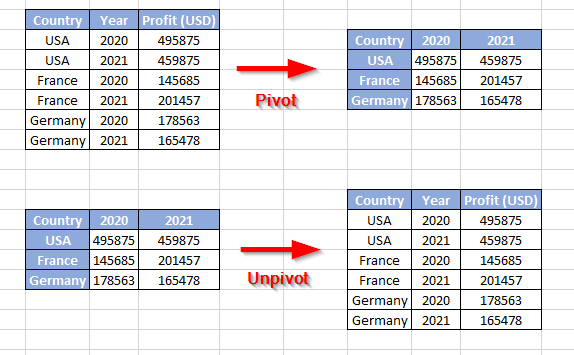
Böyle bir görev bir makro yardımıyla daha iyi çözülür. Veri içeren bir çapraz tabloyu (çapraz tablo) normal (düz) tablo formatına dönüştürebilecek kendi prosedürümüzü yazalım, bu bize tekrar izin verecek özet tablolar oluştur değiştirilmiş veya eklenen verilerle.
Düzenleyiciyi aç Visual Basic ( Servis - Makro - Düzenleyici Visual Basic ), yeni modülü takın
Sub UnPivotTable()
'moonexcel.com.ua
Dim InVal As Variant
Dim OutVal() As Variant
Dim j, k, i As Long
Dim NewSheet
i = 1
InVal = Selection.Formula
ReDim OutVal(1 To Selection.Count, 1 To 3)
For j = 2 To UBound(InVal, 1)
For k = 2 To UBound(InVal, 2)
If InVal(j, k) <> "" Then
OutVal(i, 1) = InVal(j, 1)
OutVal(i, 2) = InVal(1, k)
OutVal(i, 3) = InVal(j, k)
i = i + 1
End If
Next k
Next j
Set NewSheet = Worksheets.Add
NewSheet.Range("A1").Resize(UBound(OutVal, 1), 3).Value = OutVal
End Sub
Bundan sonra, VBA editörünü kapatabilir, Excel'ye dönebilir, kaynak tabloyu seçebilir (tamamen, başlık ve ülkelerin bulunduğu ilk sütunla birlikte) ve makromuzu menüden çalıştırabilirsiniz. Hizmet - Makro - Makrolar
Makro, çalışma kitabına yeni bir sayfa ekleyecek ve üzerinde seçilen tablonun yeni, yeniden yapılandırılmış bir sürümünü oluşturacaktır. Büyük tabloları işlemek ve analiz etmek için Excel araçlarının tüm cephaneliğini kullanarak böyle bir tabloyla "tam programla" çalışabilirsiniz.